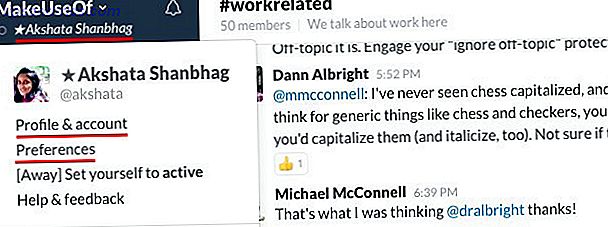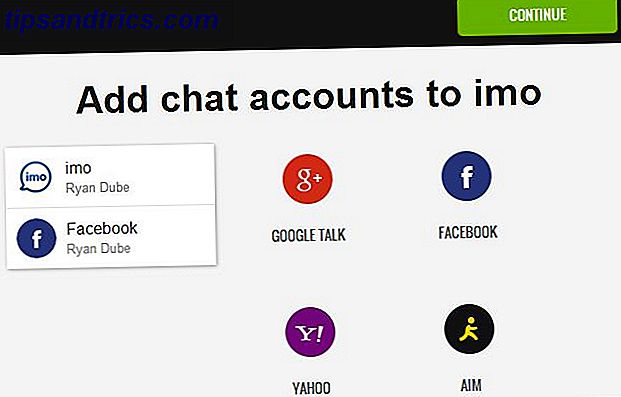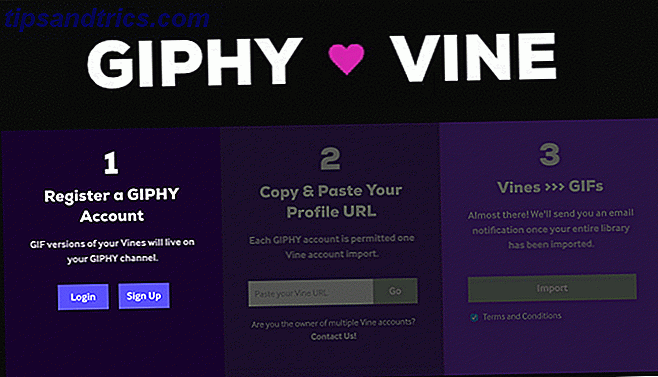Om du har tittat på att öka din internethastighet eller komma runt blockerat innehåll har du förmodligen stött på DNS-servrar, som används för att översätta webbplatsdomännamn till IP-adresser.
Medan du använder din Internetleverantörs standard DNS fungerar bra, anpassar din DNS många fördelar 5 Nifty sätt att använda DNS till din fördel 5 Nifty sätt att använda DNS till din fördel En av de mest undervärderade delarna av internet är Domain Name System. DNS kallas ofta som telefonboken på internet, men det är mycket mer än bara en uppslagstjänst. Läs mer . Men att gräva i datorns inställningar för att ändra din DNS-leverantör är ett krångel, och det är inte alltid lätt att hålla alla DNS-serverns IP-adresser raka. Tack och lov kan ett litet verktyg hjälpa till att lösa båda dessa problem.
Växla enkelt mellan flera DNS-servrar

- Ladda ner gratis Public DNS Server Tool (länken finns i steg 1 under Konfiguration av offentliga DNS-servrar ).
- Extrahera den nedladdade ZIP-filen och kör filen PublicDNS.exe inuti.
- Bekräfta administratörsbehörighet för appen. Du får se verktygets huvudgränssnitt när det startas.
- Först bör du skapa en säkerhetskopia av dina nuvarande DNS-inställningar för enkel återställning. Välj Backup> Backup från menyraden och välj en plats för att spara säkerhetskopian.
- När det är klart väljer du ditt trådlösa kort från den övre rullgardinsmenyn eller väljer Välj allt för att tillämpa ändringar på alla (om tillämpligt). Du kanske ser flera alternativ om du har både en Ethernet och en trådlös anslutning tillgänglig.
- Välj sedan DNS-servern som du vill använda från listan. Det här verktyget stöder för närvarande 16 alternativ, inklusive Cloudflare's nya DNS. Hur Cloudflare DNS hjälper till att lösa 4 stora DNS-säkerhetsrisker. Hur Cloudflare DNS hjälper till att lösa 4 stora DNS-sekretessrisker. Cloudflare har släppt ett nytt säkerhetsverktyg som alla kan använda gratis. Cloudflare DNS hjälper till att förbättra säkerheten, integriteten och (potentiellt) hastigheten. Läs mer, Googles offentliga DNS, OpenDNS och mer.
- Med den server som du vill använda markerad, klicka på Ändra .
- Du har framgångsrikt ändrat dina DNS-alternativ!
Om du vill återställa dina ursprungliga inställningar besök du Säkerhetskopiera> Återställ och importera din säkerhetskopieringsfil. För vidare läsning, kolla på varför tredje part-DNS är säkrare 4 Skälen till att använda DNS-servrar från tredje part är säkrare 4 Anledningar till att använda DNS-servrar från tredje part är mer säkra Varför ändrar din DNS en bra idé? Vilka säkerhetsfördelar innebär det? Kan det verkligen göra din online-verksamhet säkrare? Läs mer .